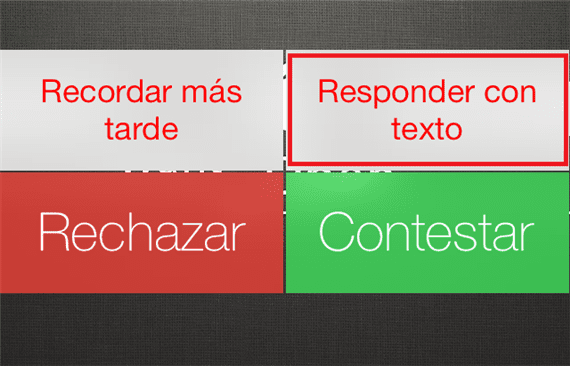
Тук ви предлагаме още едно ръководство или урок, в който ще ви покажем как да конфигурирате автоматични съобщения, с които да отговаряте автоматично, когато ни се обаждат и не можем да приемем обаждането.
Тук ви предлагаме начина да адаптирате тези автоматични съобщения към нашите собствени фрази, когато не можем да отговорим на повикването, екранните снимки са от iOS 7, но на iOS 6.xx начинът за извършване на тази процедура е абсолютно същият.
Много от вас могат да кажат, че това е глупаво или че е безполезно, тъй като днес автомобилите почти всички носят хендсфри. Е, дори и така, има моменти, че дори когато носим хендсфри, не можем да приемем това обаждане поради някакви обстоятелства. Друга причина да не можем да приемем това обаждане е, че работим, на работна среща или на някакво обществено място или концерт, където дори ако приемем това обаждане, няма да чуем нищо от разговора.
С тази опция на системата можем конфигурирайте до 3 различни съобщения, за да можете да изберете един от тях за да отговорите на това обаждане.
Тогава ще ви дам начин да поставите нашите собствени фрази за автоматичен отговор.
- Ние имаме достъп до настройки на устройството.
- Търсим опцията Телефон.
- Търсим раздела за разговори и в рамките на тази опция Отговорете с текст.
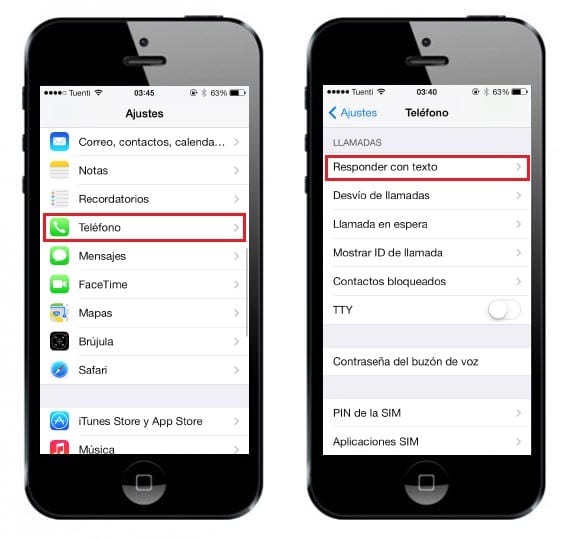
- След като имаме достъп до предишната опция, Екран за настройка на фраза.
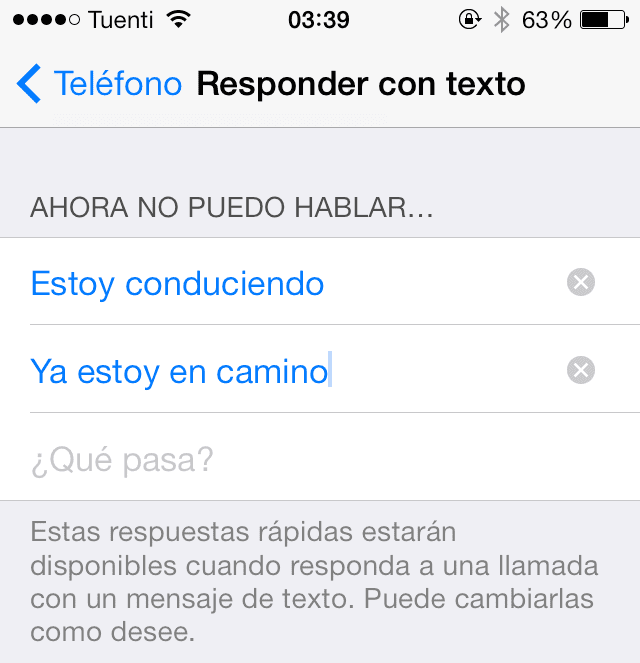
С тези прости стъпки ще имаме конфигуриран нашите собствени фрази за автоматичен отговор в случай, че не можем да отговорим на обаждането по някакви причини.
Лично аз съм използвал тази опция няколко пъти, особено когато съм ходил на някакъв вид събитие, при което, колкото и да приемете повикването, нищо не се чува поради шума, който има в този момент, а също и когато те ми се обадиха и аз не се интересувах от разговор по телефона. Използвах тази опция като оправдание.
Какво мислите за тази функция?
Повече информация: iOS 7 ви позволява да блокирате обаждания и съобщения от контакти във вашия телефонен указател

Използвах функцията в iOS 6 и това, което не ми хареса, е, че да или да изпраща sms. Имам предвид факта, че ако моят контакт използва iPhone, бих могъл да му изпратя съобщение.
Много ми харесва идеята, но не искам да плащам за sms 😛